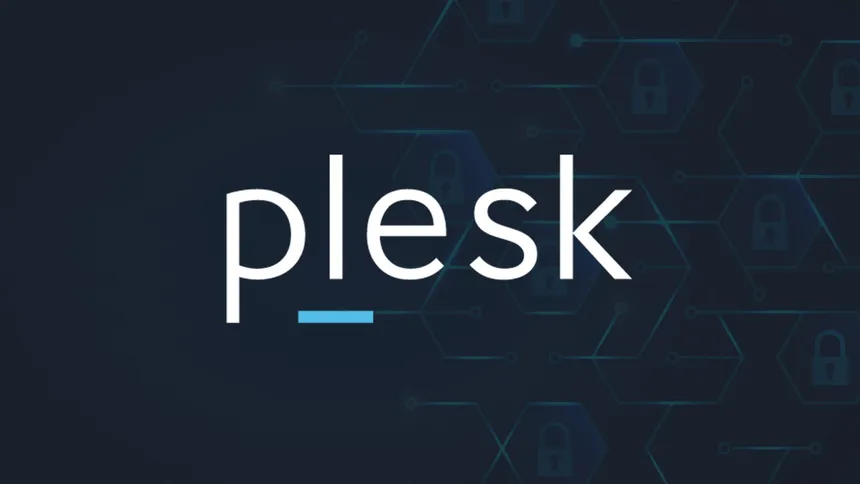Plesk Panel'de Subdomain Nasıl Eklenir? Adım Adım Rehber
Web sitenizi genişletmek veya farklı içerikleri ayrı bölümlerde sunmak istediğinizde, subdomainler kullanışlı araçlardır. Plesk Panel, subdomain oluşturmayı kolaylaştıran kullanıcı dostu bir arayüze sahiptir. Bu makalede, Plesk Panel'de subdomain nasıl eklenir adım adım anlatacağız ve SEO uyumlu bir subdomain oluşturmanın püf noktalarını paylaşacağız.
1. Plesk Panel’e Giriş Yapın
İlk adım, Plesk Panel’e giriş yapmaktır. Tarayıcınızı açarak Plesk Panel’in URL’sine gidin ve kullanıcı adı ile şifrenizi girerek giriş yapın.
2. Web Siteleri ve Alan Adları Sekmesine Gidin
Plesk Panel’e giriş yaptıktan sonra, ana menüde yer alan “Web Siteleri ve Alan Adları” (Websites & Domains) sekmesine tıklayın. Bu sekme, web siteleriniz ve alan adlarınızla ilgili tüm işlemleri yapabileceğiniz yerdir.
3. Subdomain Ekle Seçeneğine Tıklayın
“Web Siteleri ve Alan Adları” sekmesinde, sayfanın alt kısmında yer alan “Subdomain Ekle” (Add Subdomain) butonunu göreceksiniz. Bu butona tıklayarak subdomain ekleme sayfasını açın.
4. Subdomain Adını Girin
Açılan sayfada, oluşturmak istediğiniz subdomain adını girin. Örneğin, blog.example.com oluşturmak için “blog” yazmanız yeterlidir. Ana domain kısmında ise mevcut domaininizi seçin.
5. Dizin Belirleyin
Subdomainin kök dizinini belirleyin. Varsayılan olarak, subdomain adıyla aynı adı taşıyan bir dizin oluşturulur. İsterseniz farklı bir dizin de belirleyebilirsiniz. Bu dizin, subdomainin dosyalarının saklanacağı yerdir.
6. Ayarları Kaydedin
Bilgileri girdikten sonra, sayfanın alt kısmında yer alan “Tamam” (OK) butonuna tıklayarak subdomain ekleme işlemini tamamlayın. Plesk Panel, subdomaini otomatik olarak oluşturacak ve gerekli yapılandırmaları yapacaktır.